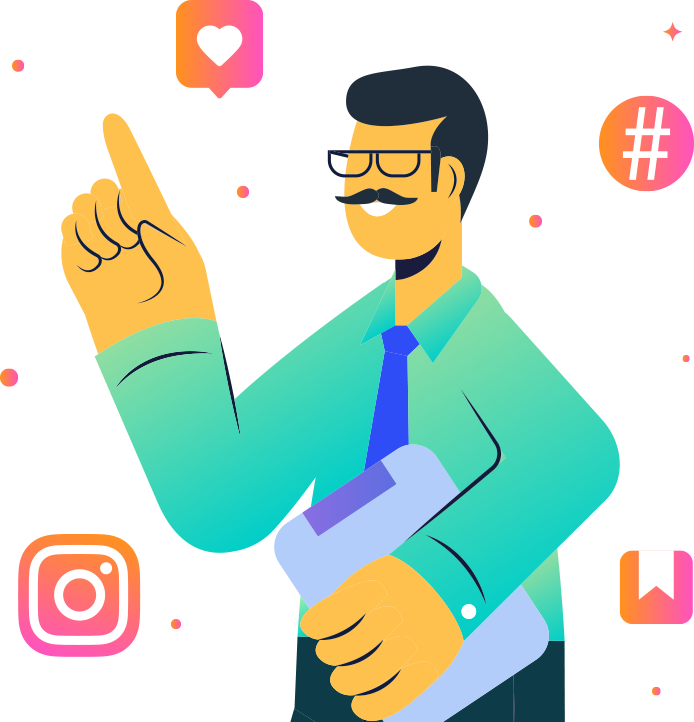Comment créer une liste de diffusion via le chat Web en direct et la messagerie automatisée
Publié: 2021-01-19J'ai appris les bases de la création d'une liste de diffusion à partir de zéro il y a quelque temps. Mais ce n'est que lorsque j'ai eu besoin de savoir comment créer une liste de diffusion avant de lancer un nouveau produit que j'ai appris à créer une liste de diffusion avec un chatbot de site Web .
L'utilisation d'un formulaire de site Web pour collecter des e-mails entraîne généralement un taux de conversion compris entre 1% et 10%, et le taux de conversion moyen du site Web est d'environ 4%.
Cependant, avec un chatbot, votre taux de conversion de capture d'e-mails peut monter en flèche. En fait, le chatbot de site Web que je vais vous montrer a augmenté le taux de conversion de notre site Web de plus de 100 %.
Et c'est pourquoi nous aimons le marketing numérique, n'est-ce pas ? Parce qu'il y a toujours une meilleure façon de faire ce qui a déjà été fait des milliers de fois.
Alors, quel est le secret pour créer un widget de chat en direct qui est excellent pour capturer des e-mails ? Prenons par exemple le widget de chat Web sur la page d'accueil de MobileMonkey.
Cet exemple de chat en direct de la page d'accueil de MobileMonkey a généré des résultats absolument incroyables !
Au cours du premier mois de lancement de ce nouveau bot de message de bienvenue, nous avons capturé 1 627 nouveaux contacts parmi les visiteurs de notre site Web.
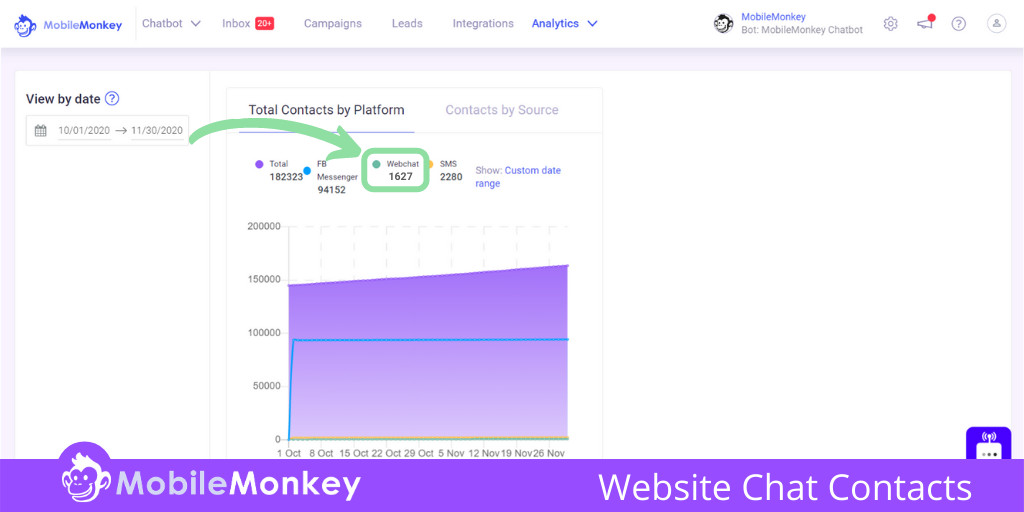
Les résultats ont été incroyables. Nous étions capable de:
- Multipliez par 4 le nombre de sessions de chat sur notre site Web
- Nous collectons deux fois plus d'e-mails qu'auparavant, et
- Le trafic de notre site Web convertit 107% de plus qu'auparavant.
Alors, vous voulez savoir comment plus que doubler le nombre d'e-mails que vous capturez sur votre site Web ?
Dans cet article, je vais vous montrer :
- Exemple de capture des e-mails des visiteurs de votre site Web.
- Comment créer un chatbot de site Web générant des e-mails en 5 minutes.
- 3 façons de créer une liste de diffusion avec un chatbot de site Web.
Rejoignez le webinaire d'aujourd'hui avec Larry Kim !
Ou inscrivez-vous pour le replay gratuit
Apprenez tout sur les NOUVEAUX outils de MobileMonkey avec un coup de projecteur sur les outils pour 10X l'engagement Instagram et transformez Instagram en un générateur de revenus pour votre entreprise.
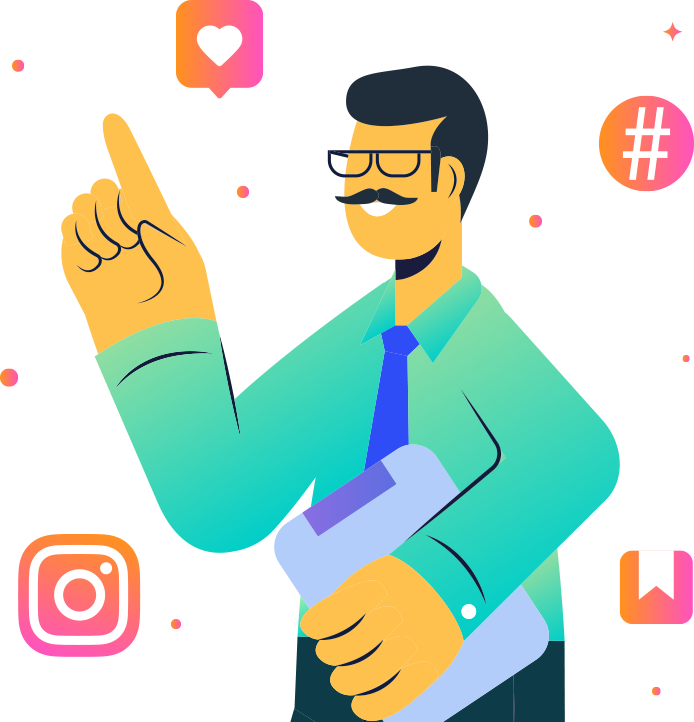
Exemple de comment développer une liste de diffusion avec un chatbot de site Web
Vous remarquerez que le message d'accueil (dans notre exemple ci-dessus) présente un menu d'options parmi lesquelles le visiteur du site Web peut choisir. Il est donc logique que ce type particulier de bot de chat en direct soit communément appelé chatbot basé sur un menu.
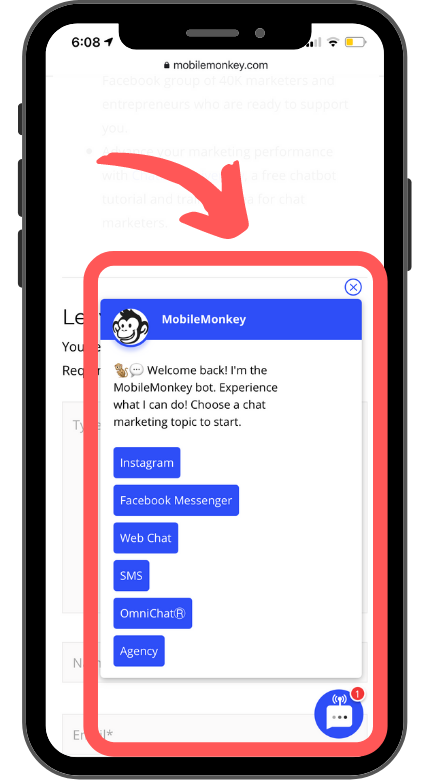
Les chatbots basés sur des menus fonctionnent très bien car vous pouvez créer des parcours utilisateur personnalisés pour chacun de vos utilisateurs cibles.
Suivez les étapes ci-dessous pour placer un widget de chat sur votre site Web et créer une machine à générer des e-mails !
Comment créer une liste de diffusion avec votre chatbot de site Web
Voyons comment créer une machine générant des e-mails avec votre chatbot de site Web, étape par étape, en environ 5 minutes !
Tout comme notre exemple de chatbot de site Web, le bot que nous sommes sur le point de créer ensemble envoie également une campagne de suivi par e-mail en utilisant notre intégration Zapier avec MailChimp. Cependant, vous pouvez également faire fonctionner cela avec Constant Contact, iContact, AWeber et d'autres outils de marketing par e-mail.
Avec MobileMonkey, vous pouvez tout automatiser pour vous assurer de ne pas copier/coller manuellement chaque nouveau contact dans votre plateforme de messagerie.
- Étape 1 : Obtenez un compte MobileMonkey gratuit (faites-le maintenant pour suivre ????) et ajoutez un chat en direct à votre site Web.
- Étape 2 : Créer un widget de chat pour site Web
- Étape 3 : Personnalisez le widget de chat et le message d'accueil de votre site Web
- Étape 4 : Utilisez le générateur de chatbot pour créer votre dialogue de chatbot
- Étape 5 : Ajoutez plusieurs widgets de chat à votre dialogue de chatbot
- Étape 6 : Créer une intégration Zapier avec MobileMonkey et le client de messagerie
- Étape 7 : Testez votre chatbot et votre flux de travail avant de le lancer
Développez une liste de diffusion avec un chatbot de site Web Étape 1 : Créez un compte MobileMonkey gratuit et ajoutez un chat en direct à votre site Web
Tout d'abord, nous avons besoin d'un constructeur de chatbot pour ajouter des widgets de chat en direct à notre site Web.
Vous pouvez créer un compte MobileMonkey gratuit ici.
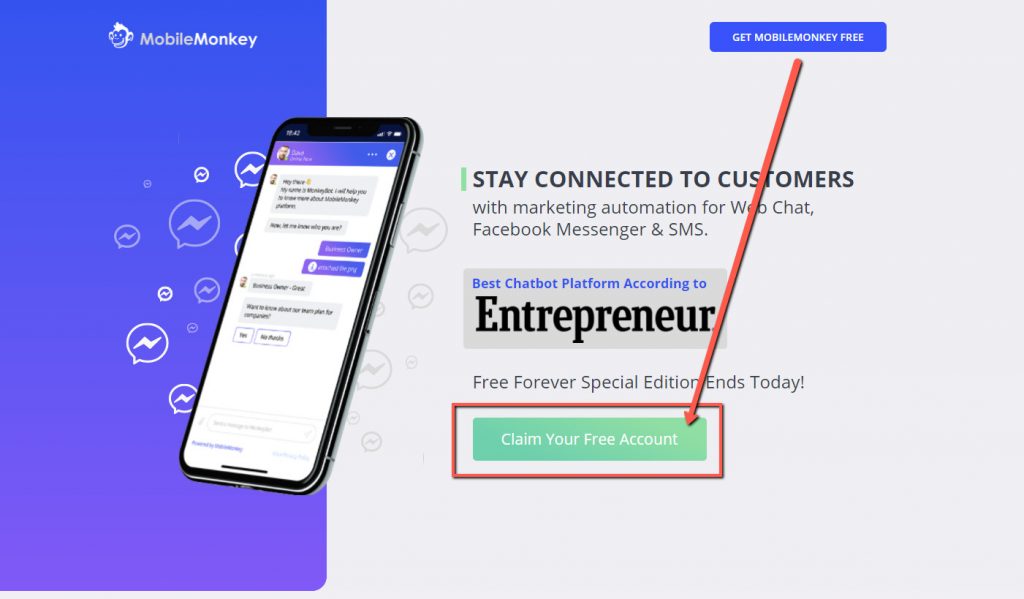
Ensuite, voici comment ajouter un chat en direct à votre site Web en seulement 5 minutes !
Développez une liste de diffusion avec un chatbot de site Web Étape 2 : Créez un widget de chat de site Web
Dans MobileMonkey, cliquez sur Chatbot > Chat Starters > Website Chat Widgets > + Create Website Chat Widget .
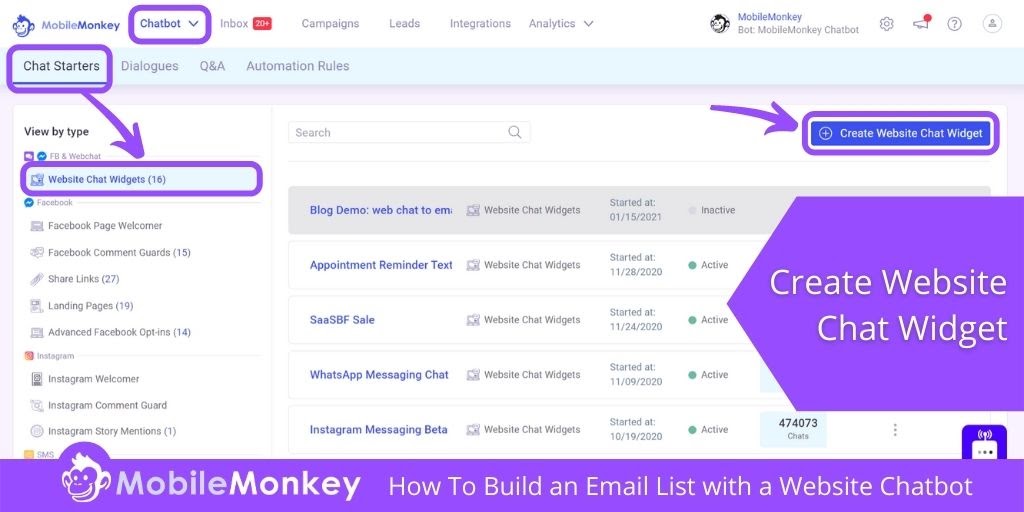
Développez une liste de diffusion avec un chatbot de site Web Étape n ° 3 : Personnalisez le widget de chat et le message d'accueil du site Web
Faisons en sorte que le widget de chat de votre site Web soit superbe et corresponde à votre marque !
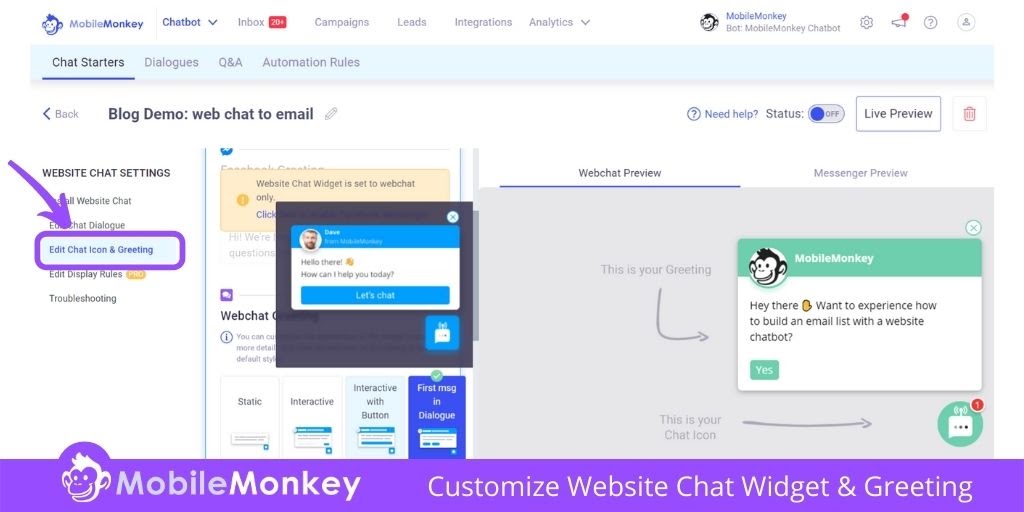
MobileMonkey permet aux utilisateurs de personnaliser entièrement l'icône et le message d'accueil du widget de chat du site Web. Vous pouvez personnaliser :
- Couleur, forme et position de l'icône de chat sur la page.
- Utilisez à la fois le chat Facebook Messenger et le chat en direct ! En savoir plus sur les incroyables avantages de combiner le chat en direct de Facebook avec le chat en direct de votre site Web ici.
- L'apparence de votre widget de chat Web peut avoir des boutons, une image unique pour chaque page, et plus encore.
Développez une liste de diffusion avec un chatbot de site Web Étape 4 : Construisez un dialogue de chatbot
Il est temps de construire le dialogue de chatbot avec lequel les visiteurs du site Web vont interagir.
Nous avons gardé cet exemple de dialogue simple, mais si vous voulez voir comment nous avons construit notre chatbot basé sur un menu étape par étape, vous pouvez trouver ces détails ici.
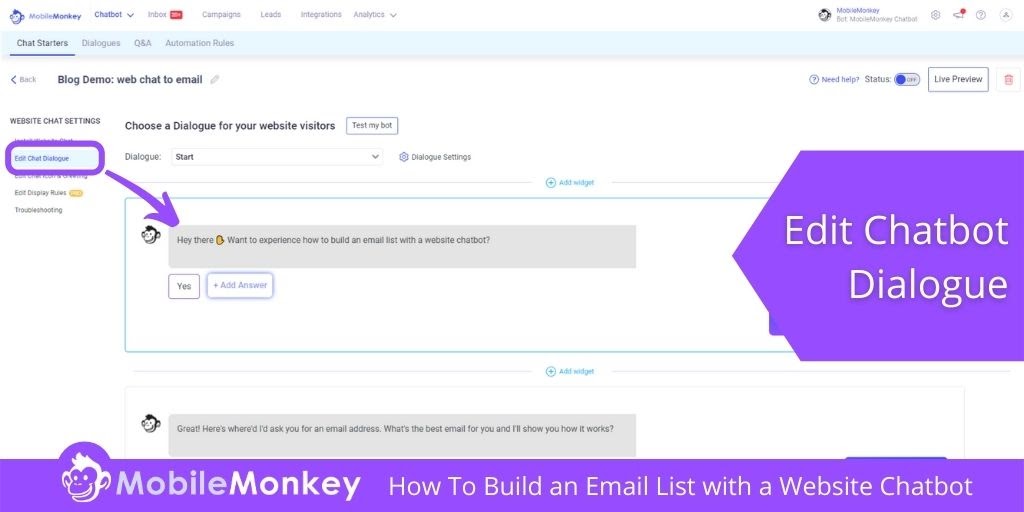
Vous pouvez interagir avec cette boîte de dialogue de capture d'e-mail et voir comment le bot vous enverra également un e-mail de suivi en utilisant le widget de chat en bas à droite de cette page, ou vous pouvez utiliser ce lien.
Développez une liste de diffusion avec un chatbot de site Web Étape 5 : Ajoutez plusieurs widgets de chat à votre dialogue de chatbot
MobileMonkey propose plus d'une douzaine de types de widgets de chatbot que vous pouvez inclure dans vos dialogues. Certains des plus populaires incluent les questions rapides, les images, les GIF, les opt-in pour Messenger et SMS, et les vidéos.
Pour ce bot de capture d'e-mails, nous utiliserons les widgets Quick Question, GIF et Zapier Connection.
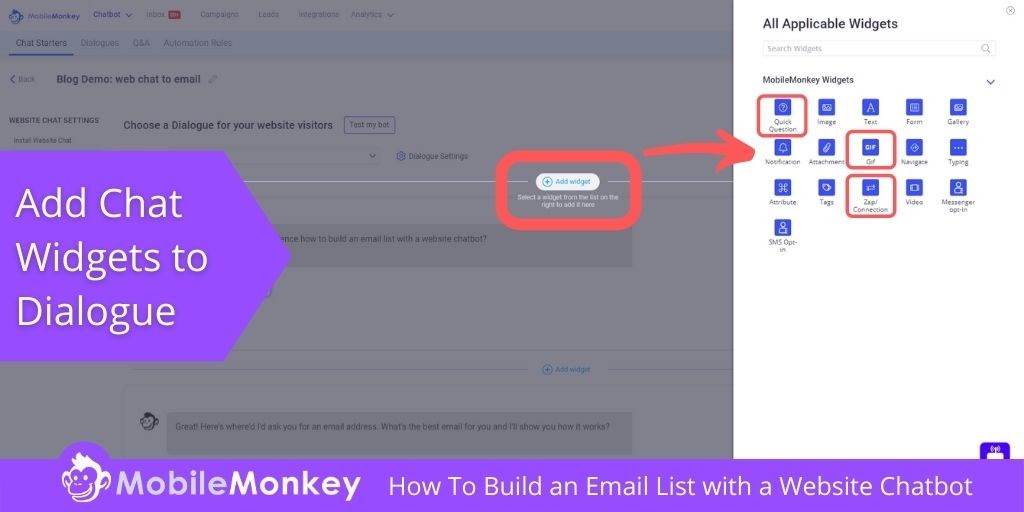
Commencez avec un widget Question rapide. Ici, vous pouvez fournir des réponses à choix multiples qui conduisent à différents chemins de dialogue.
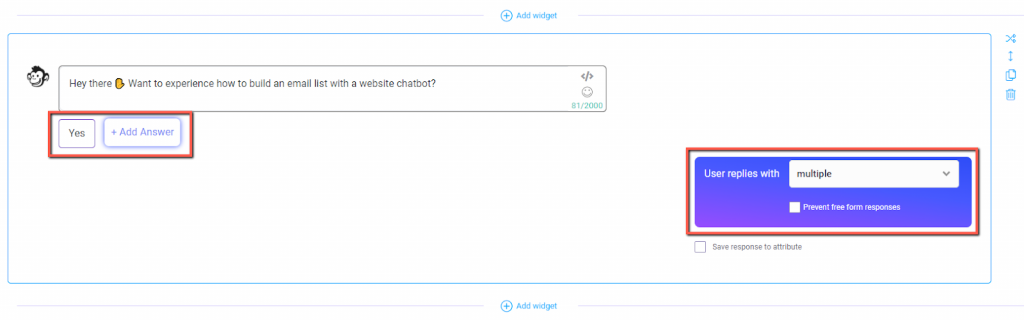
Ensuite, nous utiliserons un autre widget Quick Question. Cependant, cette fois, au lieu de réponses à choix multiples, nous devons spécifier que l'utilisateur doit répondre avec une adresse e-mail.
Remplissez-le avec une copie accrocheuse, puis sélectionnez EMAIL comme type d'entrée de l'utilisateur et l'attribut "EMAIL" pour enregistrer la valeur d'entrée dans le profil de prospect de l'utilisateur.
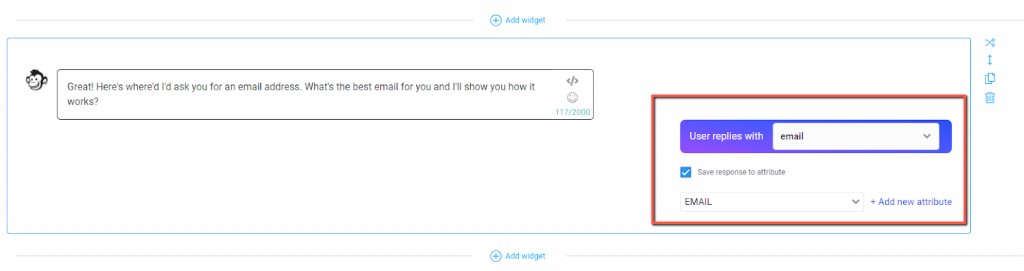
L'utilisation du type d'entrée e-mail est cruciale ici.
Lorsque vous utilisez l'e-mail comme type d'entrée, Facebook remplira automatiquement un bouton que l'utilisateur pourra appuyer avec l'adresse e-mail connectée à son compte Facebook.
Voici où les choses deviennent un peu délicates. Afin d'envoyer une campagne de goutte à goutte aux personnes qui fournissent leur adresse e-mail, nous allons utiliser le widget Zapier Connection et connecter un compte MailChimp.
Le "Zap" ajoutera le nouveau contact à la fois à vos contacts MobileMonkey, ainsi qu'à votre liste de contacts MailChimp.
Pour l'instant, ajoutez simplement le widget. Et ne vous inquiétez pas de trouver le nom du déclencheur Zapier pour l'instant, car vous ne l'avez pas encore créé ????. Nous devrons y revenir après l'étape 6.
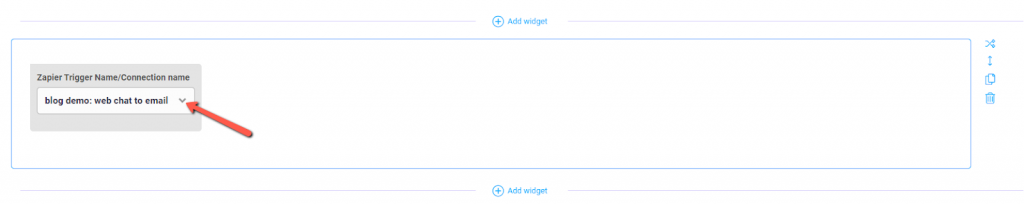
Le dernier widget que nous allons ajouter est un GIF. Après avoir sélectionné le widget GIF, recherchez un terme qui fonctionne dans le contexte de ce qui se passe dans le dialogue du chatbot.
Dans cet exemple, nous informons la personne qu'un e-mail est en route, nous avons donc choisi un camion USPS roulant dans la rue ????.
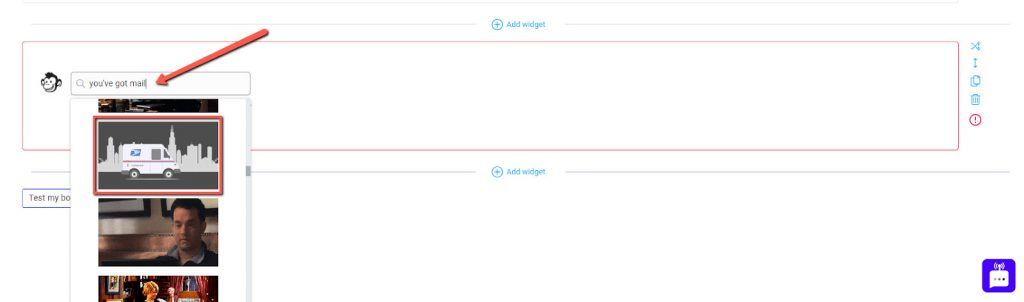
Développez une liste de diffusion avec un chatbot de site Web Étape 6 : Créez une intégration Zapier avec MobileMonkey et le client de messagerie
Nous allons utiliser MailChimp dans cette présentation, mais n'oubliez pas que vous pouvez remplacer MailChimp par n'importe quelle plateforme de marketing par e-mail.
Ressource utile : Premiers pas avec les intégrations MobileMonkey + Zapier Chatbot
Une connexion Zapier comporte deux parties : le déclencheur et l'action.
Commencez par accéder à l'onglet Intégrations de MobileMonkey et recherchez l'intégration MobileMonkey + MailChimp appelée « Inscrire de nouveaux contacts MobileMonkey à MailChimp ».
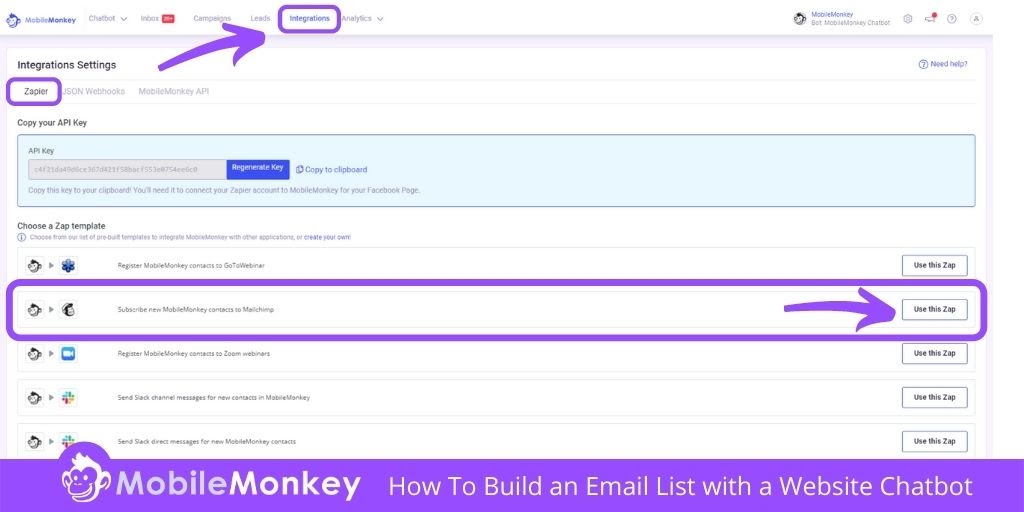
Si c'est la première fois que vous connectez MobileMonkey à Zapier, vous devrez utiliser la clé API fournie au-dessus de la liste des intégrations Zapier pour connecter votre compte MobileMonkey.

Ensuite, créez un compte Zapier ou connectez-vous à votre compte Zapier pour connecter le workflow entre MailChimp et MobileMonkey.
Vous aurez maintenant la possibilité d'attribuer un nom personnalisé à votre Zap, et vous voudrez choisir l'événement déclencheur "Connection Widget Reached". Appuyez sur Continuer .
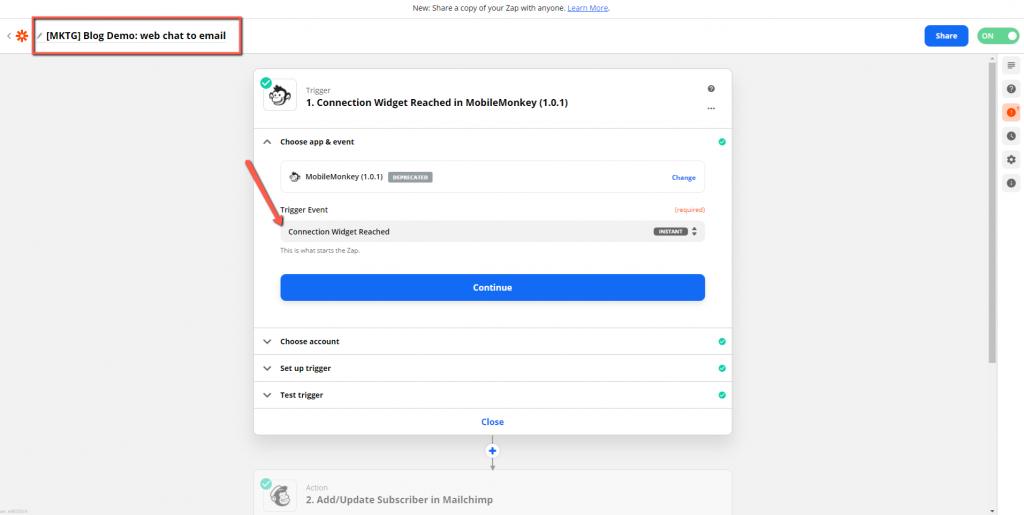
Il est temps de créer le nom du widget de connexion Zap que vous ajouterez à votre dialogue de chatbot :
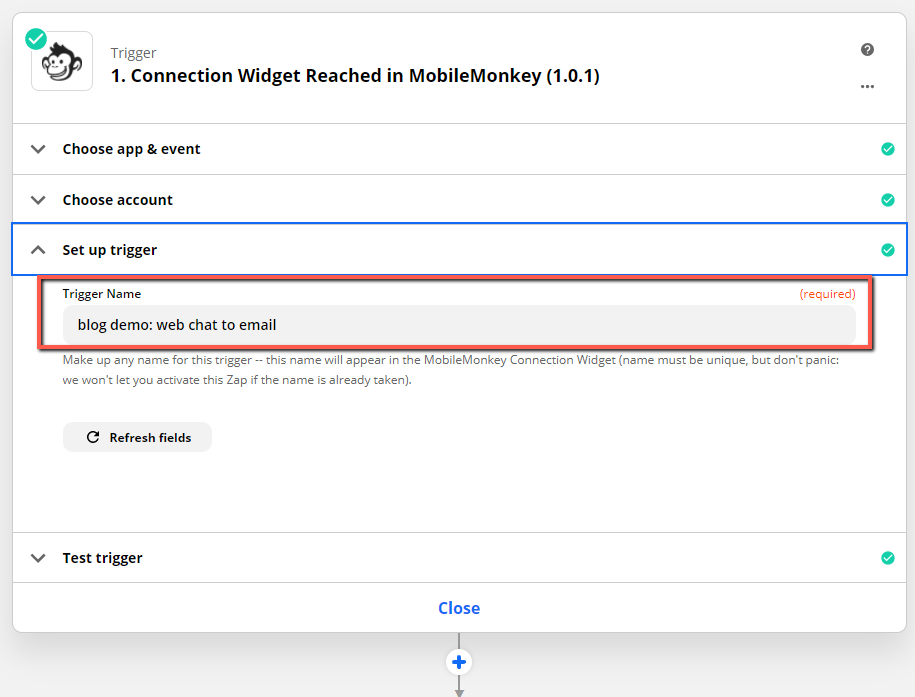
Passant à la partie action du Zap, MailChimp est déjà l'application d'action car c'est la formule que nous avons commencée dans MobileMonkey. Nous avons nommé tout de la même manière sur les trois plates-formes, de sorte que les événements d'action seront plus faciles à trouver.
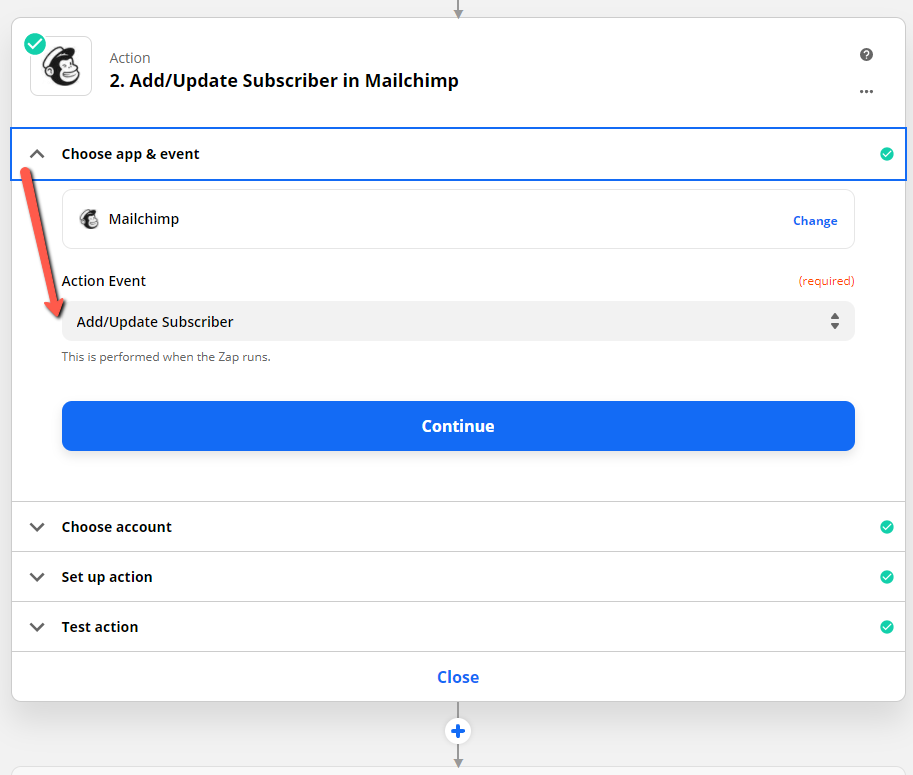
Après avoir connecté votre compte MailChimp, vous aurez le choix entre les attributs de vos profils client MobileMonkey. Ensuite, dans la dernière étape Action, choisissez l'événement d'action pour ajouter l'abonné au tag dans MailChimp et cliquez sur Continuer .
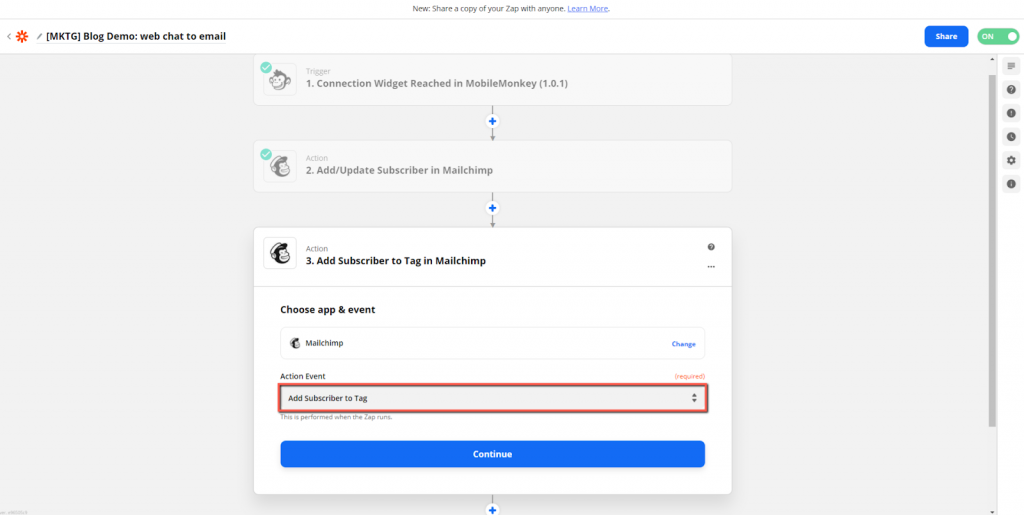
Allumez le Zap - et nous sommes en affaires !
Maintenant, vous souvenez-vous du widget Zapier Connection que nous avons ajouté à l'étape 5 ? Terminez la connexion en accédant à la boîte de dialogue de votre chatbot et en ajoutant la connexion Zapier que vous avez nommée ci-dessus au bon endroit dans l'entonnoir de conversation.
Enfin, créez votre e-mail de suivi ou une séquence de campagne de diffusion d'e-mails dans MailChimp (ou votre client de messagerie préféré) et donnez-lui un nom.
Vendre plus et satisfaire les clients avec le chat en direct 2.0
Fournissez un engagement marketing et commercial 24h/24 et 7j/7 sur votre Instagram, site Web, Facebook, SMS, etc., sans ajouter de frais généraux. Commencez avec un compte d'essai gratuit pour faire évoluer vos ventes et votre support client dès aujourd'hui !
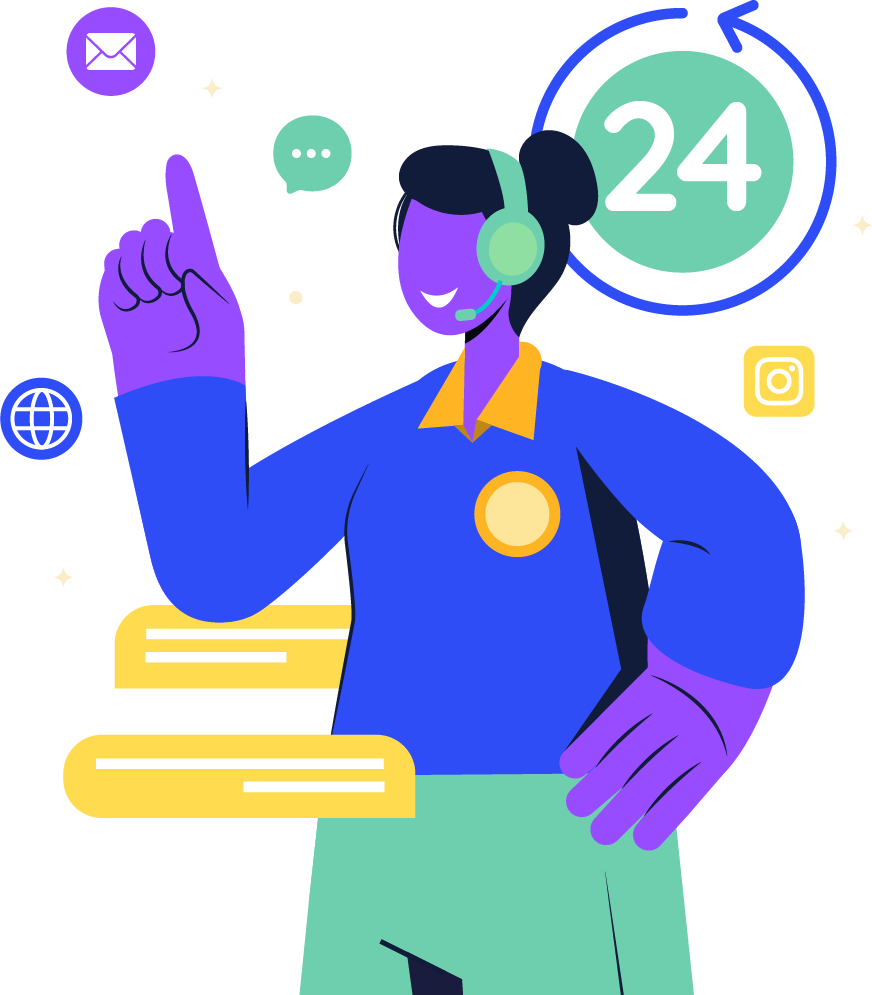
Prochaines étapes importantes
Développez une liste de diffusion avec un chatbot de site Web Étape 7 : Testez votre chatbot et votre flux de travail avant de le lancer
Maintenant, allez-y et testez le dialogue pour voir votre chatbot de capture d'e-mails en action. Vous devriez vous retrouver abonné à la liste MailChimp que vous avez connectée à votre bot avec Zapier.
En fait, vous pouvez le tester vous-même dès maintenant ! Fonce!
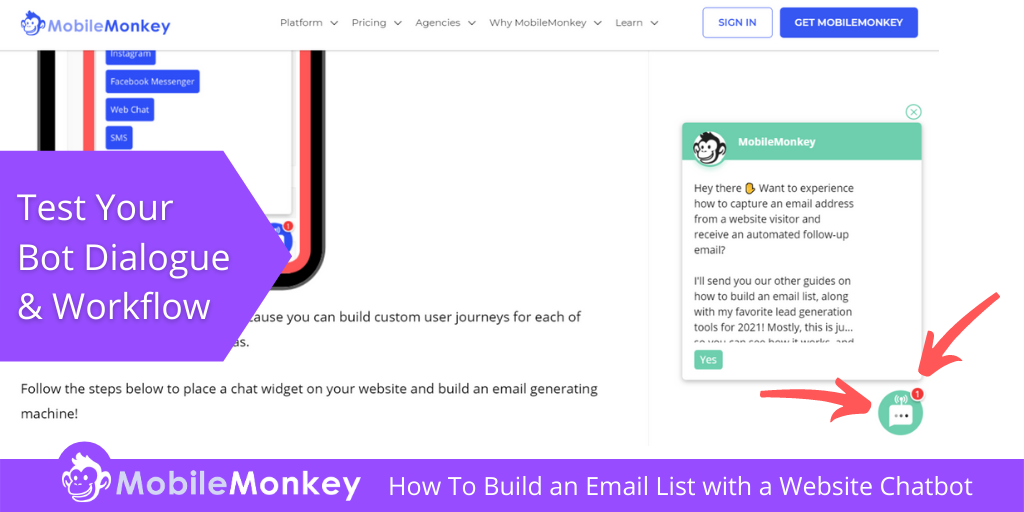
Vos abonnés aux e-mails sont désormais automatiquement extraits de MobileMonkey et envoyés à MailChimp, ce qui signifie que vous pouvez commencer à envoyer ces e-mails immédiatement.
Si vous avez besoin d'aide supplémentaire, n'ayez pas peur ! MobileMonkey propose des tonnes de documents d'aide et de vidéos étape par étape pour faciliter la création d'une liste de diffusion avec le chatbot de votre site Web.
La documentation suivante vous aidera à développer une liste de diffusion via le chat Web !
- Connecter MobileMonkey à n'importe quelle application avec les intégrations Zapier.
- Modèle de démarrage de création de liste de diffusion.
- Documents d'aide sur les intégrations MobileMonkey.
- Utiliser le widget de chat du site Web pour générer plus de prospects.
3 façons de créer une liste de diffusion avec un chatbot de site Web
Lorsque vous intégrez ce chatbot sur votre site et suivez les étapes supplémentaires de ce didacticiel pour envoyer automatiquement ces données de prospect à MailChimp, Constant Contact, iContact, AWeber ou votre plateforme de messagerie, vous travaillez avec une licorne de construction de liste.
Les chatbots sont un excellent outil pour la capture d'e-mails car ils sont interactifs, pratiques et instantanés. De plus, les bots peuvent être connectés directement à une plateforme de marketing par e-mail pour envoyer automatiquement des données de contact, y compris des adresses e-mail.
Voici 5 autres exemples de chat Web pour créer rapidement une liste de diffusion en utilisant le chat en direct sur votre site Web !
Création d'une liste d'e-mails avec Webchat Tactic #1 : Enquêtes sur les chatbots
Un moyen fantastique d'engager votre public sur le chat est de leur demander de répondre à un petit sondage.
Utilisez des sondages courts et divertissants comme une opportunité d'obtenir plus d'opt-ins par e-mail et des informations utiles de la part des prospects.
Les sondages pré-chat posent automatiquement des questions à vos visiteurs avant le début de la conversation.
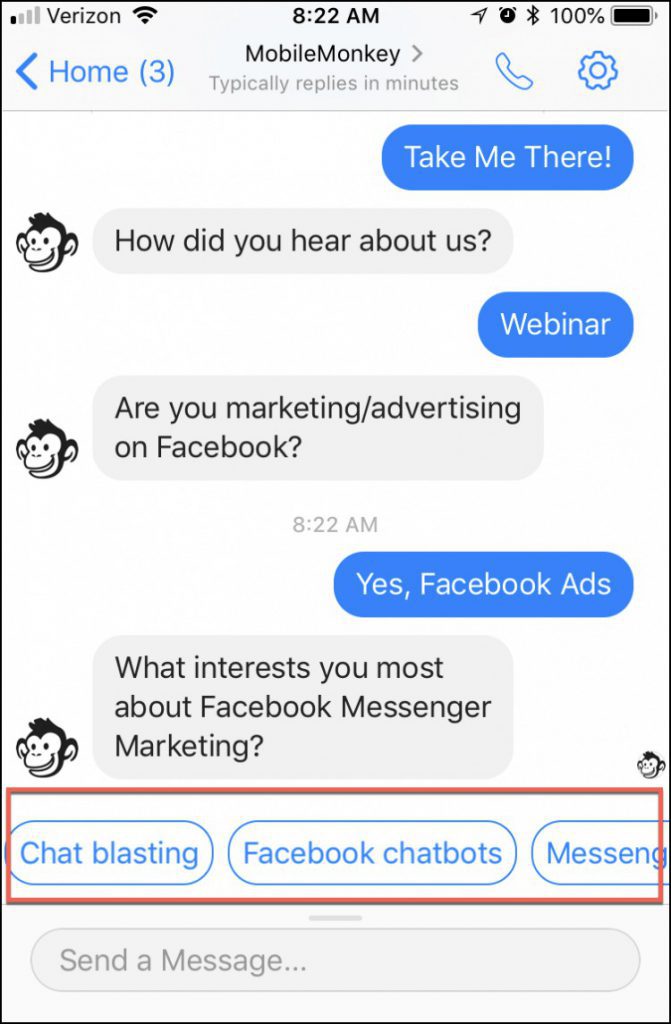
Si vous ne disposez pas déjà des données client, utilisez votre enquête pour demander un nom, une adresse e-mail et/ou un numéro de téléphone.
Quelle que soit la fin de la conversation, vous disposez déjà des coordonnées de votre visiteur et vous pouvez les utiliser ultérieurement à des fins de marketing et de vente.
La meilleure partie de l'utilisation de votre chatbot en direct pour mener une enquête est que vous ajoutez au profil d'un client. De plus, vous pouvez utiliser ces données pour créer des audiences et informer les futurs suivis marketing du chatbot.
Création d'une liste d'e-mails avec Webchat Tactic #2 : Ajouter le chat Facebook Messenger au chatbot du site Web
Le chat Web alimenté par l'automatisation de Facebook Messenger a ses avantages par rapport au chat en direct.
Aux fins de la création d'une liste de diffusion, l'avantage numéro un est clair : si un visiteur du site Web fait partie des 1,3 milliard d'utilisateurs de Facebook Messenger et qu'il est connecté, vous pouvez instantanément capturer cette personne en tant que prospect.
De plus, avec la technologie OmniChat de MobileMonkey, vous obtenez le meilleur des deux mondes. Si les utilisateurs sont connectés à Facebook, vous obtenez cette capture instantanée de prospects. S'ils ne sont pas connectés à Facebook, vous pouvez toujours les héberger avec toutes les mêmes fonctionnalités.
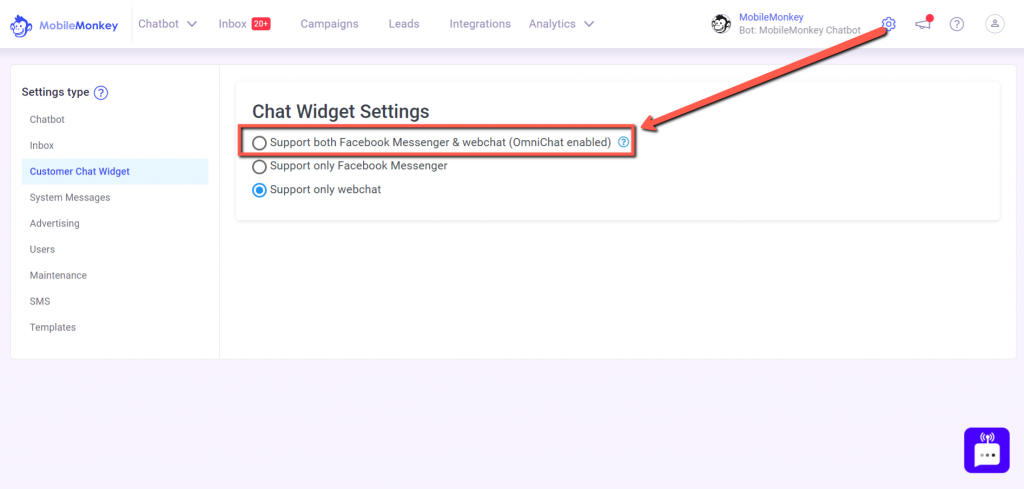
La capture d'e-mails est encore plus facile lorsque vous utilisez le chat en direct et Messenger en tandem. Lorsqu'un utilisateur est l'un des nombreux utilisateurs de Facebook Messenger, il reçoit automatiquement un bouton facile à appuyer avec son adresse e-mail. Cela réduit les frictions associées à la capture de prospects et contribue à augmenter votre taux de conversion.
Voici à quoi cela ressemble dans l'application Messenger de votre utilisateur. Notez l'e-mail cliquable :
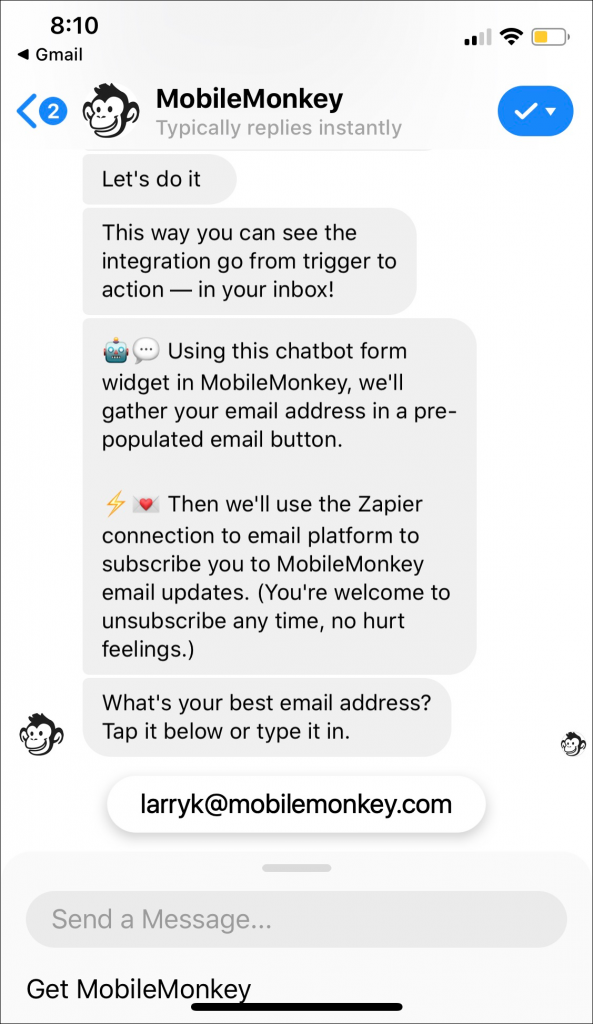
La puissance d'un chatbot Facebook facilite la collecte d'adresses e-mail.
Et s'ils choisissent de vous le donner, MobileMonkey l'enregistrera automatiquement pour une utilisation ultérieure.
D'autres avantages incroyables d'avoir un chatbot omnicanal avec l'automatisation de Messenger sur votre site Web incluent :
- Conversations persistantes qui suivent l'historique des clients.
- Données de contact par défaut de Facebook, y compris le nom, l'emplacement, la langue.
- La possibilité d'envoyer des messages de suivi et des publicités de reciblage aux visiteurs du chat Facebook.
Pour ajouter le chat en direct Facebook à un site Web, il vous suffit d'installer MobileMonkey
Création d'une liste d'e-mails avec Webchat Tactic #3 : optez pour vos nouveaux contacts pour les SMS, Messenger et les mises à jour par e-mail
Les visiteurs du site Web qui s'engagent dans le chat en direct sont de bonnes perspectives.
Il est donc logique de les inviter à s'inscrire aux mises à jour marketing par SMS, Facebook Messenger, e-mail et plus encore, lors d'une conversation par chat.
Il existe une tonne de stratégies d'inscription impressionnantes à envisager pour votre chat en direct pour les campagnes de génération de prospects, telles que l'offre d'un accès VIP ou l'organisation d'un concours/cadeau.
Et si vous cherchez à vous attaquer à un canal pour avoir une longueur d'avance sur la concurrence, les outils de marketing par SMS tels que les opt-ins SMS Keyword sont la solution.
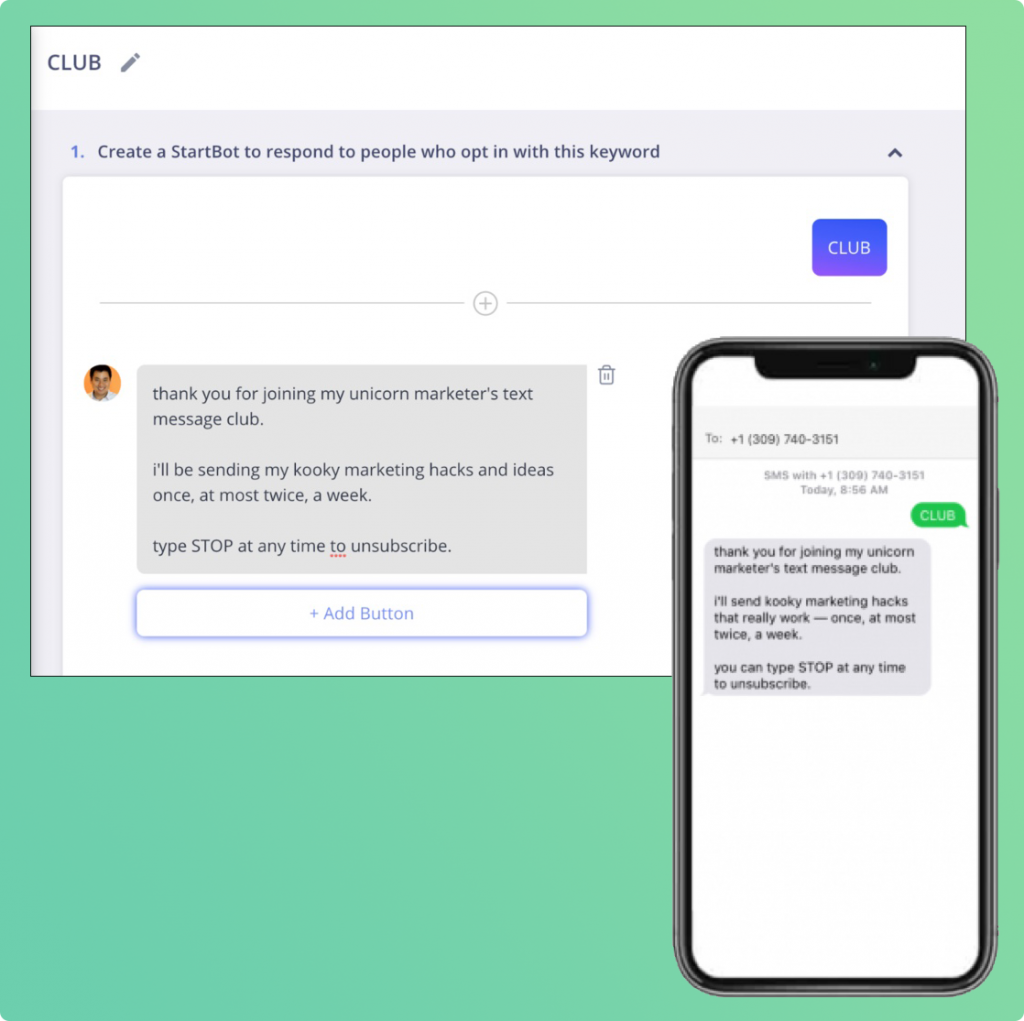
Découvrez comment obtenir plus d'abonnés SMS avec ces 15 stratégies d'activation SMS.
Comment créer une liste de diffusion via le chat en direct : dernières réflexions
L'ajout d'un widget de chat en direct à votre site Web vous permettra d'automatiser l'engagement avec les visiteurs de votre site Web en répondant aux FAQ, en offrant des options pour trouver rapidement ce qu'ils recherchent, en recueillant des commentaires avec des enquêtes de chatbot, et plus encore.
Plus important encore, vous pouvez utiliser le chat en direct MobileMonkey pour capturer les informations de contact des visiteurs du site Web afin de réengager avec vos nouveaux contacts sur d'autres canaux, avec des outils de chat marketing pour :
- Facebook Messenger
- Messagerie Instagram
- Annonces de reciblage Facebook Messenger
- Marketing par SMS
- Et d'autres canaux de messagerie de chat populaires.
Tout cela est entièrement facilité via le logiciel chatbot inclus dans la plateforme MobileMonkey OmniChatⓇ.
Rejoignez le webinaire d'aujourd'hui avec Larry Kim !
Ou inscrivez-vous pour le replay gratuit
Apprenez tout sur les NOUVEAUX outils de MobileMonkey avec un coup de projecteur sur les outils pour 10X l'engagement Instagram et transformez Instagram en un générateur de revenus pour votre entreprise.